要求:
不安装oracle数据库,仅仅安装plsql等组件实现访问操作oracle数据库。
1、准备:
下载plsql windows64位安装包12的版本(注意,plsql不要下载过于新的版本,容易出现想不到的问题,官网可以下载)
下载 installclient-basic-windows64-11.2.04.zip的客户端,提供执行sql的环境(注意,版本不要下载过新,官网可以下载)
2、操作:
1、安装plsql
2、解压installclient到指定目录下
3、在install放置位置创建network/admin文件夹,文件夹内创建tnsnames.ora文件,内容如下:
ncorcl = (description = (address = (protocol = tcp) (host = 199.199.3.151) (port = 1521) ) (connect_data = (SERVICE_NAME = orcl) ) )
4、配置环境变量:
TNS_NAME: 你的tnsnames.ora所在的文件夹路径 D:oracleinstantclient_11_2 etworkadmin
PATH: 增加你的installclient的安装目录 D:oracleinstantclient_11_2
5、打开plsql,不登录打开,进行激活并配置installclient信息:
激活码:
PLSQL Developer 12.0.7 注册码 product code: 4vkjwhfeh3ufnqnmpr9brvcuyujrx3n3le serial Number:226959 password: xs374ca
配置方式:
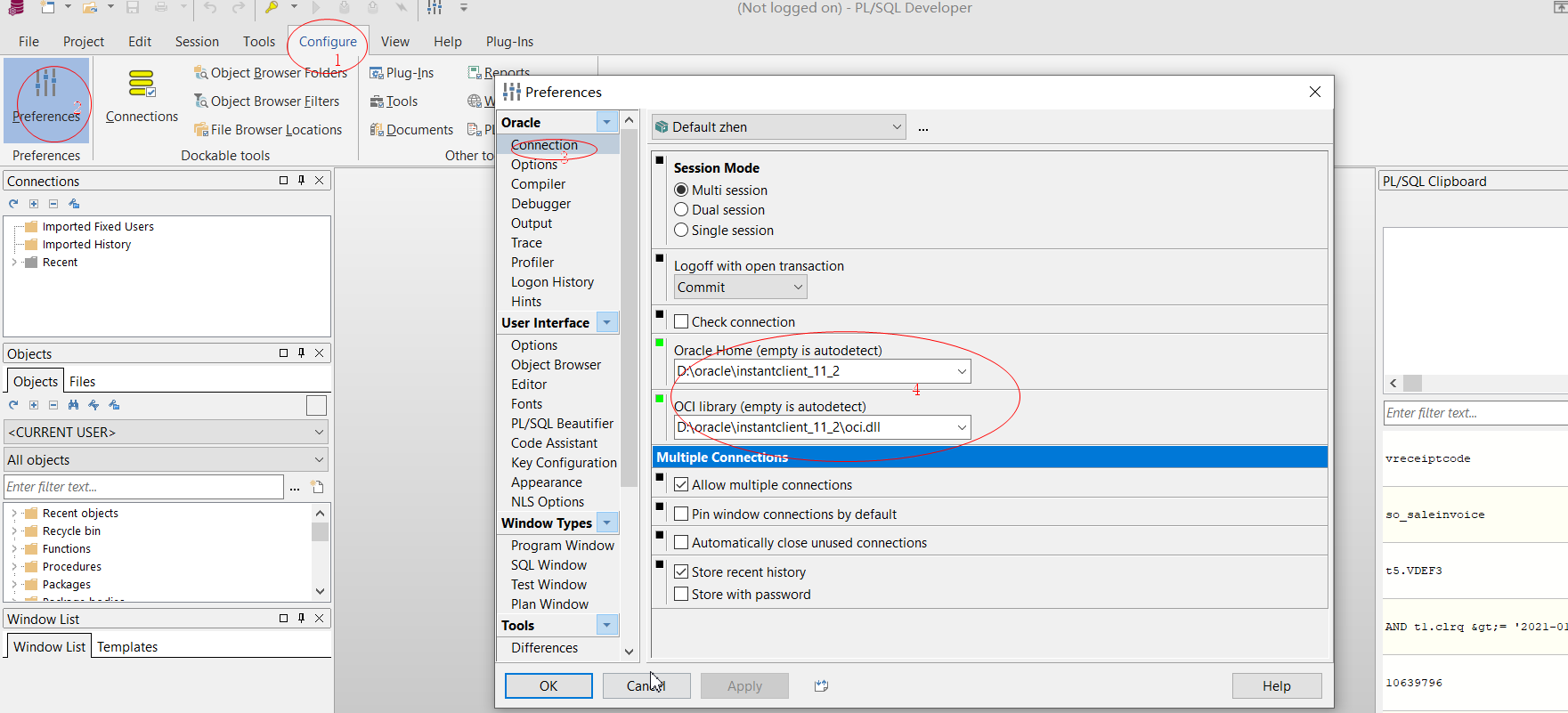
6、重新登陆:
退出plsql,会发现plsql出现connect as 一排按钮,基本就可以登陆使用了
选择你的实例,输入用户名,密码登陆即可
我这里不知道为啥,实例登陆始终12514,不想纠结,将实例选择地方自己输入url信息也可以正常的登陆访问
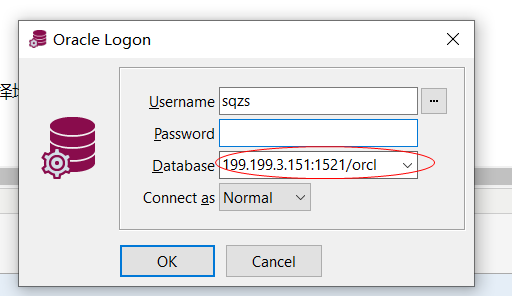
7、补充oracle数据库查询出现数据库中文乱码问题解决:
增加环境变量:
QY_NLS_LANG:AMERICAN_AMERICA.ZHS16GBK
8、java代码中出现字符编码转化问题,,描述类似16GBK无法解析啥,解决方式:
增加pom依赖:
<!-- https://mvnrepository.com/artifact/cn.easyproject/orai18n --> <dependency> <groupId>cn.easyproject</groupId> <artifactId>orai18n</artifactId> <version>12.1.0.2.0</version> </dependency> ———————————————— 版权声明:本文为CSDN博主「Jay猿」的原创文章,遵循CC 4.0 BY-SA版权协议,转载请附上原文出处链接及本声明。 原文链接:https://blog.csdn.net/jiejie11080/article/details/105591247